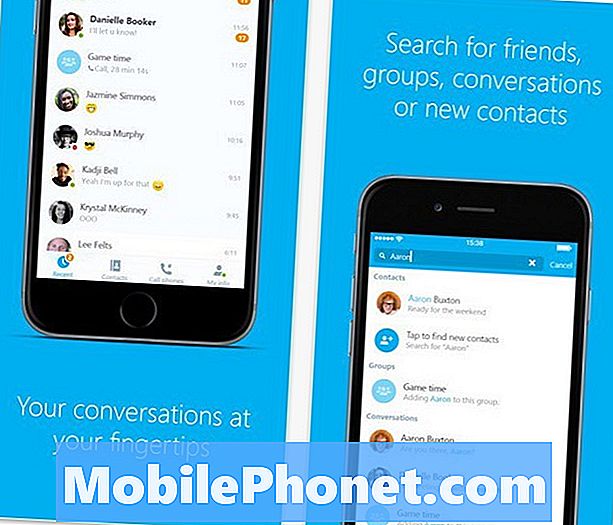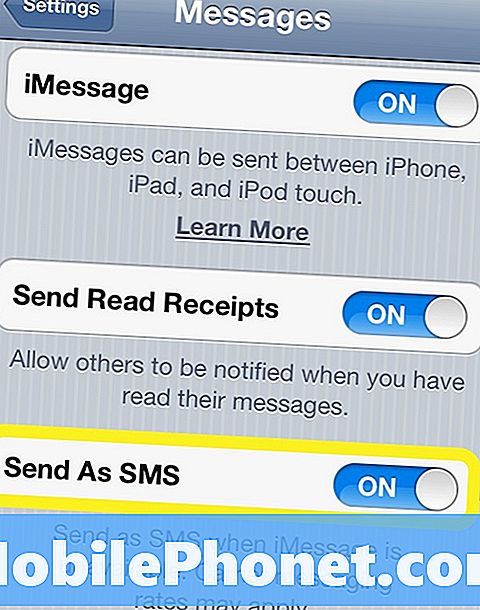#Honor # Magic2 je vlajkovou lodí kvalitního zařízení, která byla poprvé vydána v listopadu 2018. Tento telefon je vybaven posuvným mechanismem, který odhaluje duální selfie kameru. Má 6,39 palcový AMOLED displej s rozlišením 1080 x 2340 pixelů. Pod kapotou je procesor HiSilicon Kirin 980 octa core spárovaný s 8 GB RAM, který by měl umožnit snadné spuštění více aplikací. Ačkoli se jedná o telefon s dobrým výkonem, existují případy, kdy mohou nastat určité problémy, kterým se dnes budeme věnovat. V této nejnovější části naší řady řešení problémů se budeme zabývat tím, že se Honor Magic 2 nepřipojí k problému Wi-Fi.
Pokud vlastníte Honor Magic 2 nebo jakékoli jiné zařízení Android, můžete nás kontaktovat pomocí tohoto formuláře. Budeme rádi, když vám pomůžeme s jakýmikoli obavami, které s vaším zařízením můžete mít. Toto je bezplatná služba, kterou nabízíme bez připojených řetězců. Žádáme vás však, abyste se při kontaktu s námi snažili být co nejpodrobnější, aby bylo možné provést přesné posouzení a poskytnout správné řešení.
Jak opravit Honor Magic 2 se nepřipojí k problému s Wi-Fi
Než provedete doporučené kroky pro řešení potíží na tomto zařízení, je nejlepší se ujistit, že běží na nejnovější verzi softwaru. Pokud je k dispozici aktualizace, doporučuji si ji nejprve stáhnout a nainstalovat.
Zapněte přepínač Wi-Fi telefonu
Váš telefon má přepínač Wi-Fi, který je třeba aktivovat, aby se zařízení mohlo připojit k síti Wi-Fi. První věcí, kterou musíte v tomto případě udělat, je ujistit se, že je v telefonu zapnutý přepínač Wi-Fi. Může se to zdát jako zřejmý krok při řešení potíží, ale existují případy, kdy vlastník telefonu zapomene zapnout, a proto se telefon nepřipojí k síti Wi-Fi.
- Jdi do nastavení
- Klepněte na Vybrat Bezdrátová připojení a sítě
- Vyberte Wi-Fi
- Zapněte Wi-Fi
- Vyberte bezdrátovou síť, ke které se chcete připojit
- Zadejte heslo Wi-Fi a vyberte PŘIPOJIT
Zkontrolujte, zda je problém vyřešen.
Zkontrolujte, zda problém není způsoben routerem
Zkuste zkontrolovat, zda router způsobuje tento problém. Mohou se k routeru úspěšně připojit další zařízení? Má router aktivované nastavení (filtrování MAC adres), které blokuje připojení vašeho telefonu? Nejlepším způsobem, jak zkontrolovat, zda se jedná o problém související se směrovačem, je zkusit připojit telefon k jiné síti Wi-Fi a zkontrolovat, zda k problému stále dochází.
Proveďte měkký reset
U jednoho, u kterého jste se ujistili, že problém není způsoben routerem, je čas vyřešit problém s telefonem. Co budete chtít udělat, je obnovit software telefonu, což lze snadno provést jednoduchým restartováním zařízení.
- Stiskněte a podržte tlačítko Napájení a snížení hlasitosti po dobu až 45 sekund.
- Počkejte, až se zařízení restartuje.
Zkontrolujte, zda se Honor Magic 2 nepřipojí k síti Wi-Fi.
Obnovte nastavení telefonní sítě
Tento krok se obvykle provádí vždy, když má telefon problém s připojením k datové síti. V telefonu dojde k následujícím změnám.
- Uložené sítě Wi-Fi budou smazány.
- Spárovaná zařízení Bluetooth budou odstraněna.
- Nastavení synchronizace dat na pozadí bude zapnuto.
- Omezující nastavení dat v aplikacích, které zákazník ručně zapnul / vypnul, se obnoví na výchozí nastavení.
- Režim výběru sítě bude nastaven na automatický.
Obnovení síťových nastavení zařízení:
- Přejděte na Nastavení a Upřesnit nastavení.
- Klepněte na Zálohovat a obnovit.
- Klepněte na Nastavení sítě Obnovit.
- Vyberte Obnovit nastavení sítě a potvrďte celou operaci ještě jednou klepnutím na Obnovit nastavení sítě.
Zkontrolujte, zda problém přetrvává.
Spusťte telefon v nouzovém režimu
Existují případy, kdy aplikace stažená z Obchodu Google Play po instalaci způsobí problémy v telefonu. Chcete-li zkontrolovat, zda stažená aplikace způsobuje problém, budete muset telefon spustit v nouzovém režimu, protože v tomto režimu mohou běžet pouze předinstalované aplikace.
- Vypněte telefon podržením tlačítka napájení na několik sekund.
- Stiskněte a podržte tlačítko napájení a uvolněte jej, až uvidíte logo Honor na obrazovce.
- Po uvolnění vypínače okamžitě stiskněte a podržte klávesu snížení hlasitosti.
- Držte stisknuté tlačítko hlasitosti, dokud se telefon úplně nespustí.
- Jakmile se telefon spustí, měl by se ve spodní části obrazovky objevit „Nouzový režim“
V případě, že k problému nedojde v tomto režimu, je pravděpodobně způsoben nainstalovanou aplikací. Zjistěte, o jakou aplikaci se jedná, a odinstalujte ji.
Vymažte oddíl mezipaměti telefonu
Existují případy, kdy se mohou data uložená v mezipaměti uložená ve vyhrazeném oddílu telefonu poškodit. Pokud k tomu dojde, obvykle to v telefonu způsobí určité problémy. Chcete-li vyloučit možnost, že to způsobuje problém, budete muset vymazat oddíl mezipaměti telefonu z režimu obnovení.
- Vypněte zařízení.
- Stiskněte a podržte tlačítko zvýšení hlasitosti.
- Přidržte tlačítko zvýšení hlasitosti a připojte k telefonu nabíječku USB.
- Během několika sekund se telefon spustí v režimu obnovení.
- Nyní odpojte USB nabíječku.
- Pomocí tlačítek hlasitosti zvýrazněte „vymazat oddíl mezipaměti“ a vyberte jej pomocí vypínače
- Po dokončení procesu restartujte systém
Zkontrolujte, zda problém přetrvává.
Proveďte obnovení továrního nastavení
V případě, že se výše uvedené kroky nepodaří problém vyřešit, existuje možnost, že je to způsobeno závadou systému. Nejlepším způsobem, jak to vyřešit právě teď, je obnovení továrního nastavení. Před provedením resetu nezapomeňte zálohovat data telefonu.
- Vypněte zařízení.
- Stiskněte a podržte tlačítko zvýšení hlasitosti.
- Přidržte tlačítko zvýšení hlasitosti a připojte k telefonu nabíječku USB.
- Během několika sekund se telefon spustí v režimu obnovení.
- Nyní odpojte USB nabíječku.
- Pomocí tlačítek hlasitosti zvýrazněte výběr vymazání mezipaměti / obnovení továrního nastavení a pomocí tlačítka napájení jej vyberte
- Po dokončení procesu restartujte systém
Nastavte telefon a zkontrolujte, zda problém stále přetrvává. Pokud ano, může to být již způsobeno vadnou hardwarovou komponentou. Nejlepší věc, kterou teď můžete udělat, je přivést telefon do servisního střediska a nechat ho zkontrolovat.